
方法1:蒸気(ユニバーサル)
ほとんどの場合、War Thunder Usersは蒸気の遊び場を通じて生産されています。その助けを借りて、ゲームを購入してインストールすることはできません。アンインストールなど、それらのさらなる管理に適しています。したがって、それが最も便利であるため、最初にこのオプションに慣れることをお勧めします。
- Steamを実行し、プロファイルにログインして「ライブラリ」セクションを開きます。
- アプリケーションのリストで、WAR Thunderを見つけて、ゲームの名前で行をクリックしてください。
- ギアアイコンをクリックして、管理ツールが画面に表示されます。
- カーソルを「管理」に移動し、表示されるリストから、[デバイスから削除]を選択します。
- コンピュータからWAR Thunderを削除するための新しい通知が表示され、「削除」をクリックすると確認する必要があります。
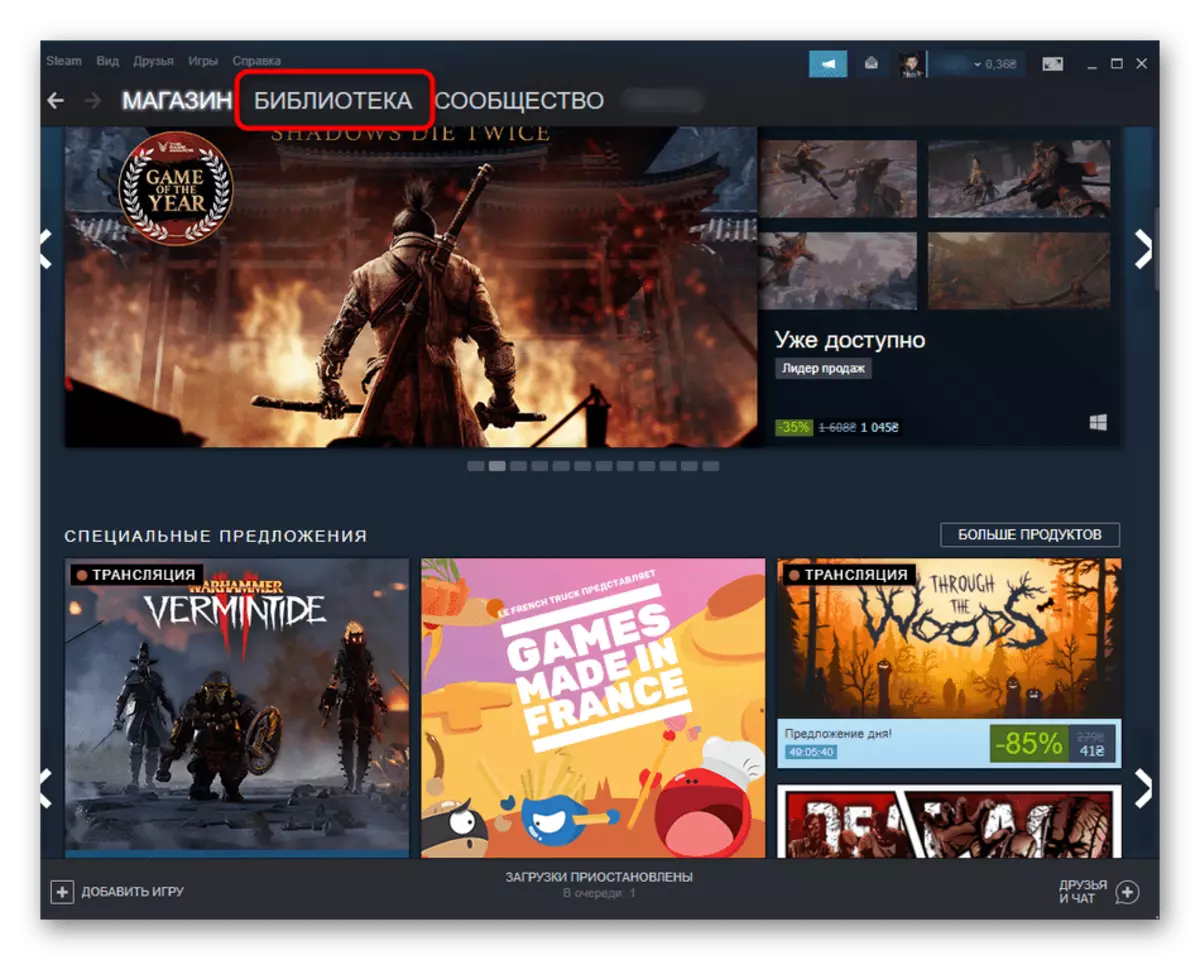
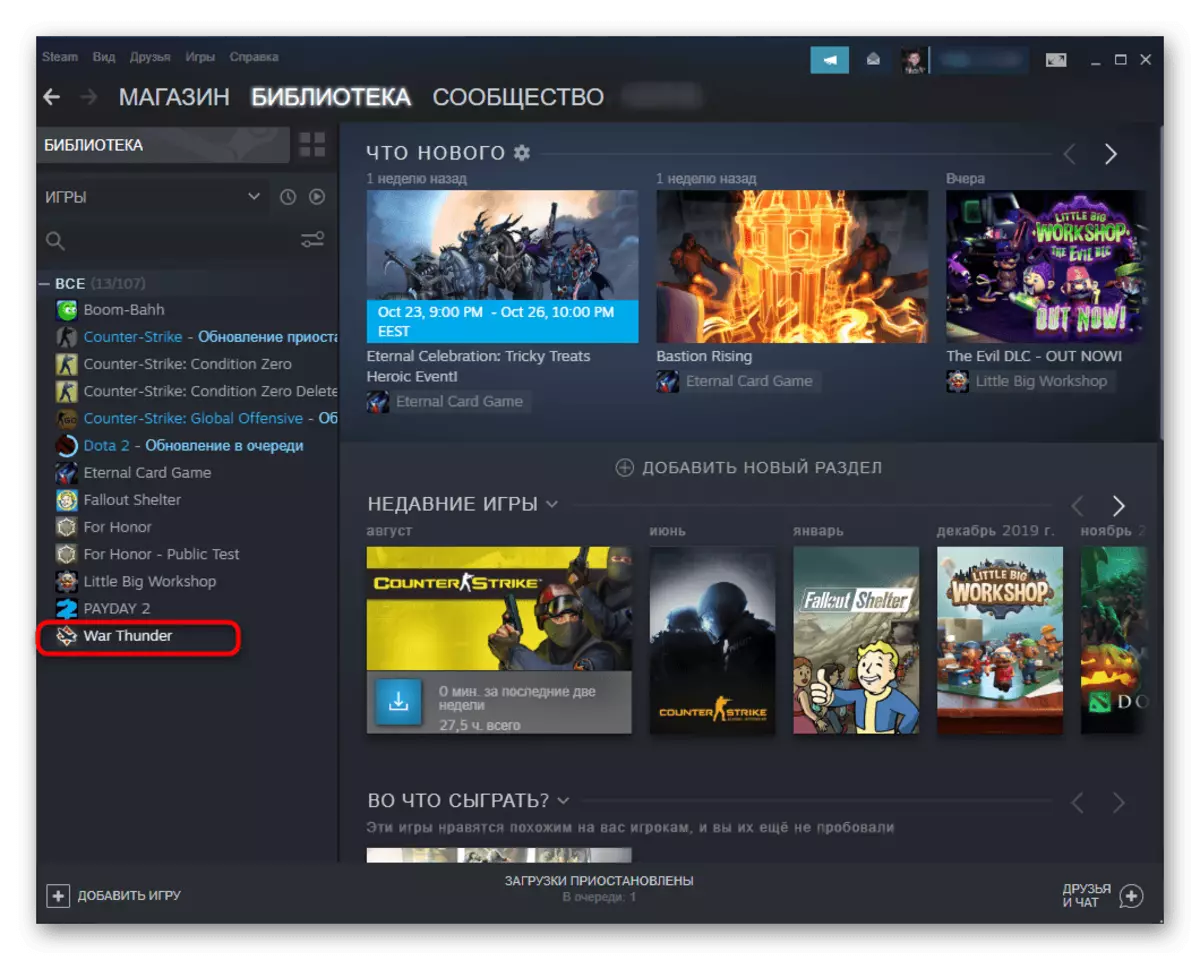
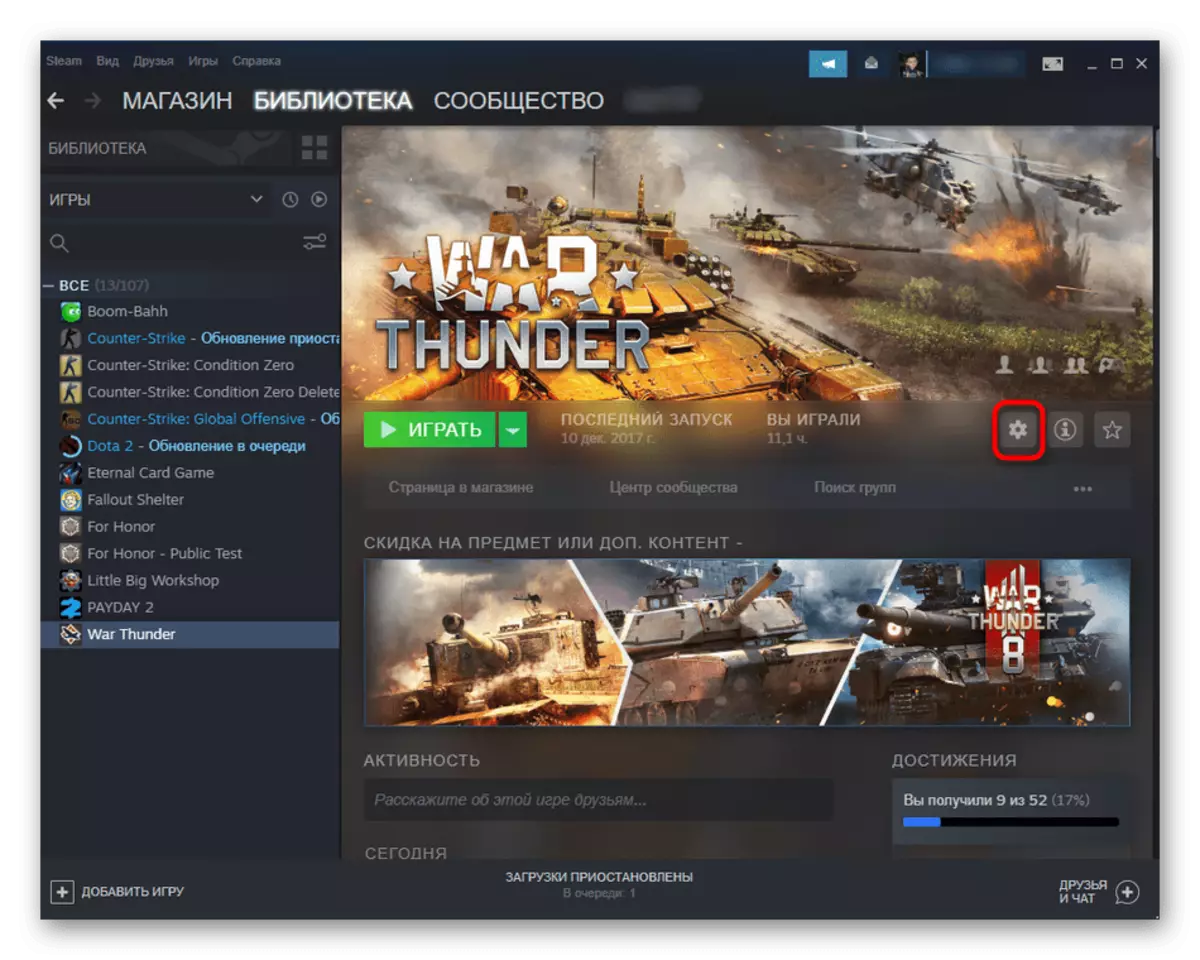
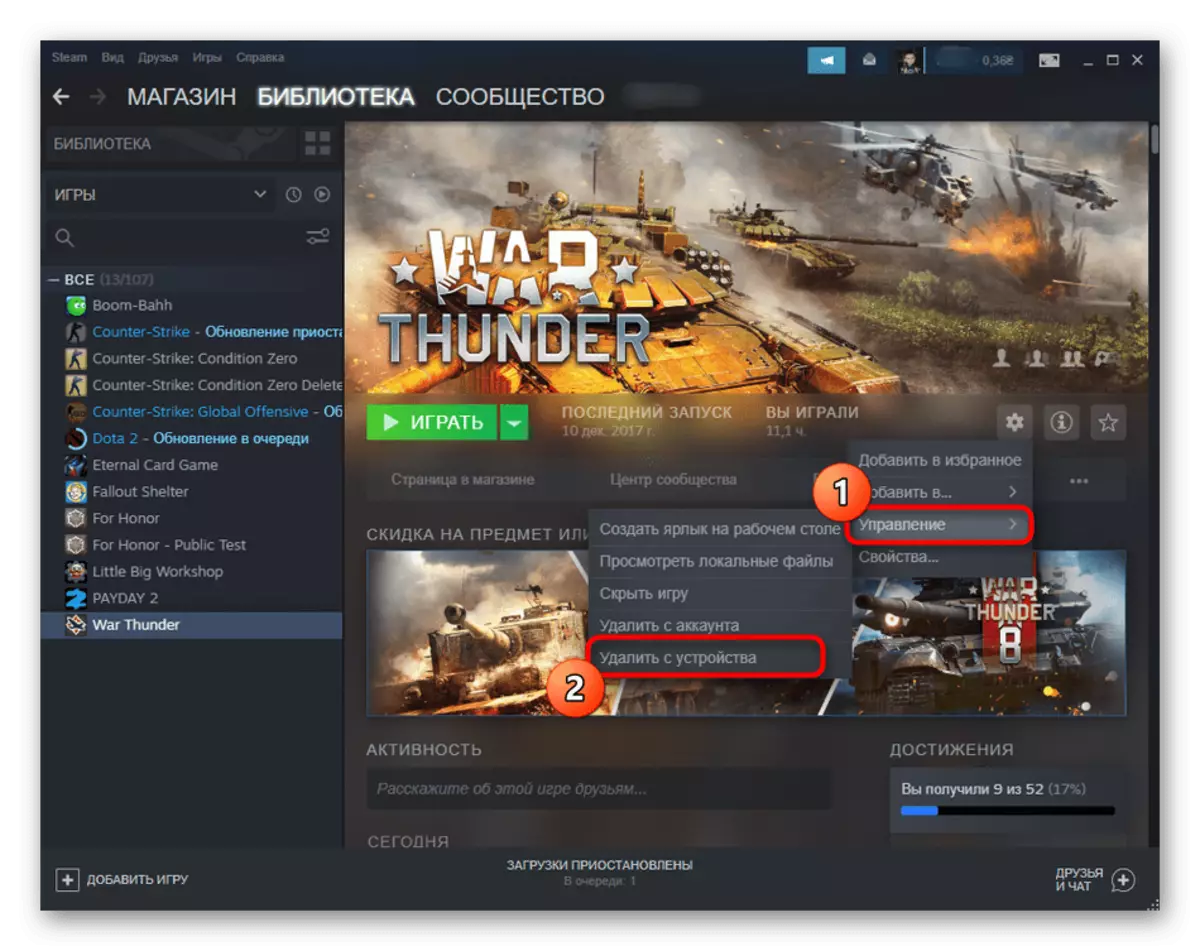
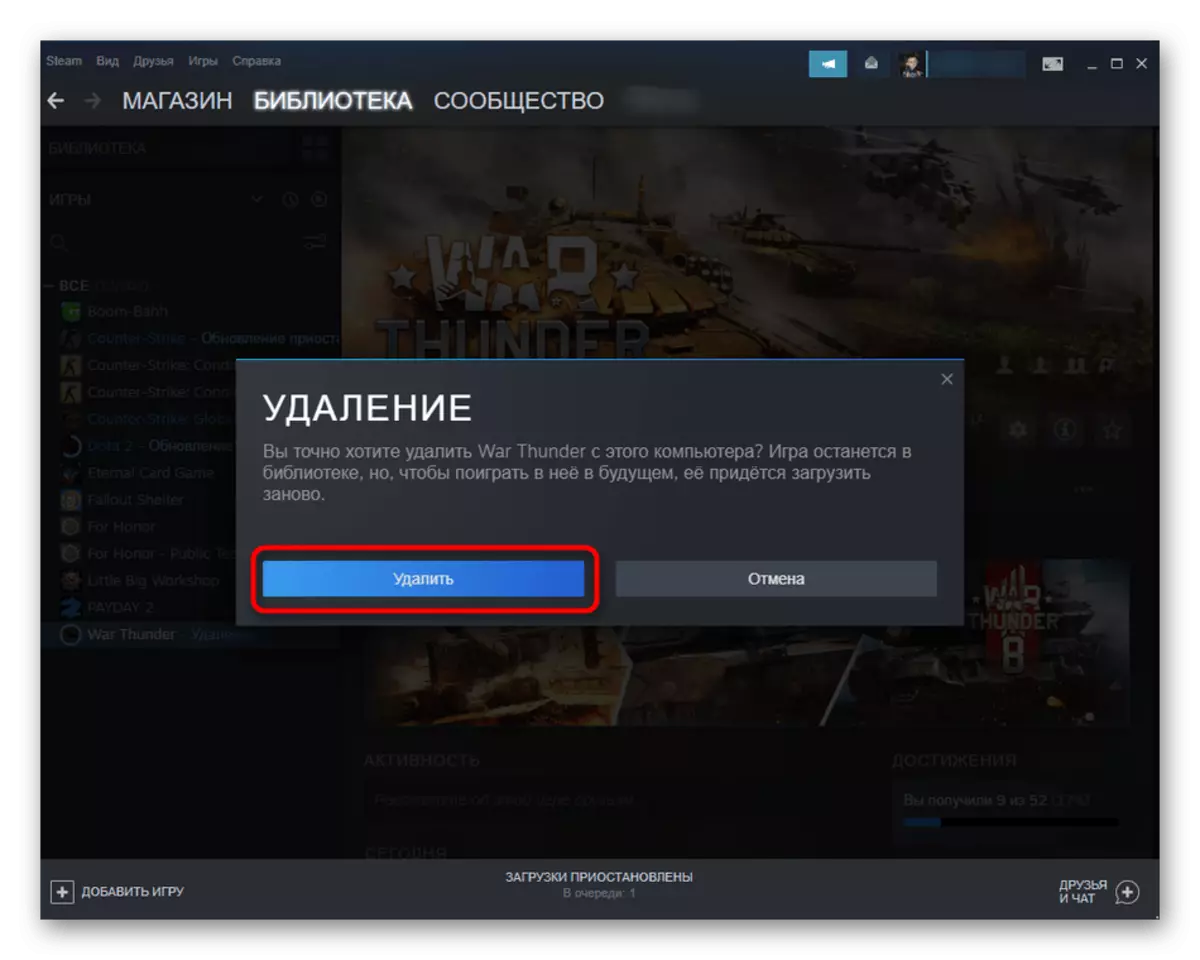
ゲームがキャリア上に十分に多数のスペースを占めるので、ディスインションプロセスは一定時間かかる。正常に削除された情報が表示されたメッセージが表示されるまで、現在のウィンドウを閉じないでください。その後、War Thunderがコンピュータ上で行方不明になっているが再生ライブラリに残っていることを確認することができますので、いつでも再インストールのために利用できます。
方法2:「パラメータ」アプリケーション(Windows 10)
Windows 10の所有者は、遊び場でライブラリでゲームを直接検索せずにWar Thunderアンインストールを実行できますが、これはまだソフトウェア管理メニューに連絡して簡単な操作を実行する必要があります。
- 「スタート」メニューを経て、「パラメータ」アプリケーションを実行します。
- 「アプリケーション」セクションを開きます。
- リストの下部にある「WAR Thunder」文字列を見つけて、マウスの左ボタンでそれをクリックします。
- 2つのボタンがアクションで表示されます - 「削除」をクリックしてください。
- Steamが起動を開始するのを待ち、削除を確認し、この操作の終了を期待してください。
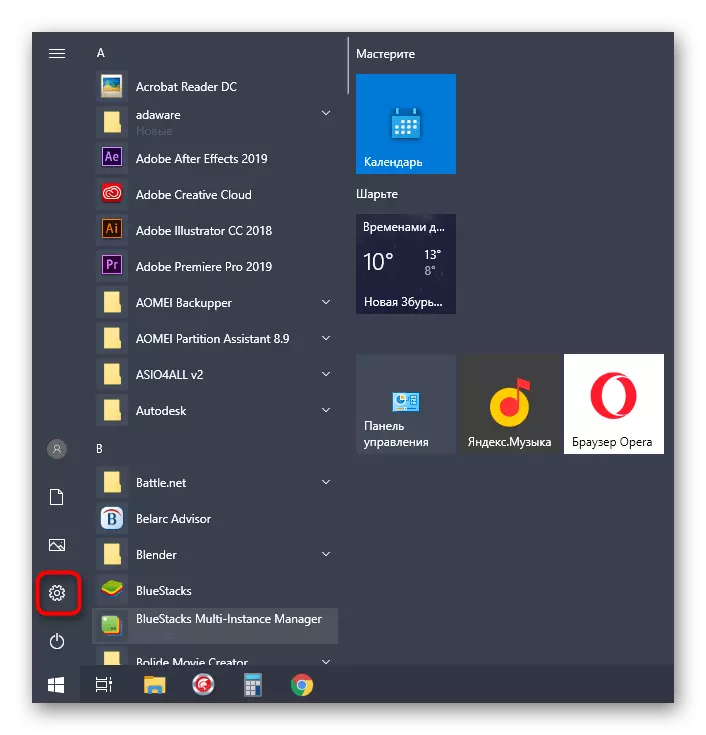
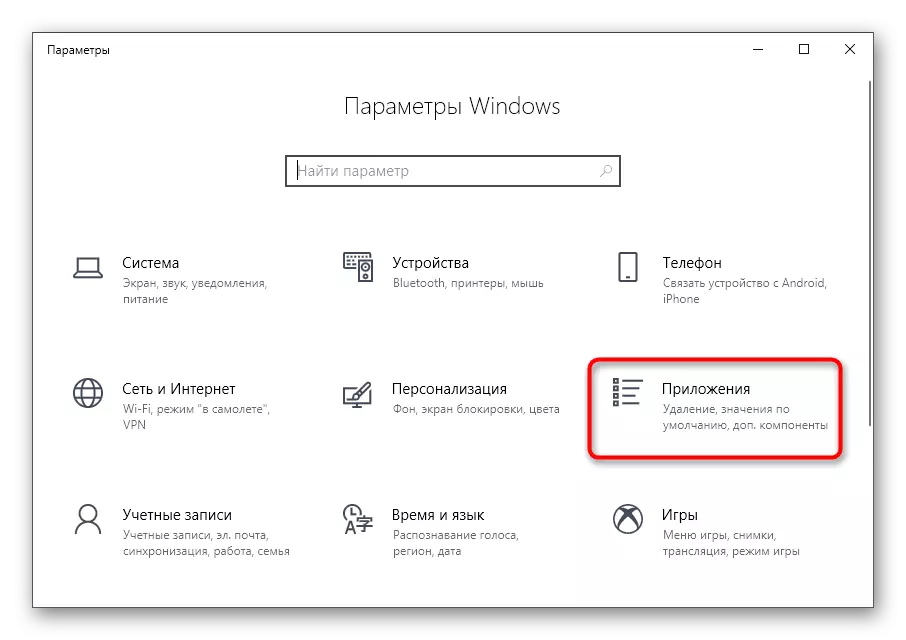
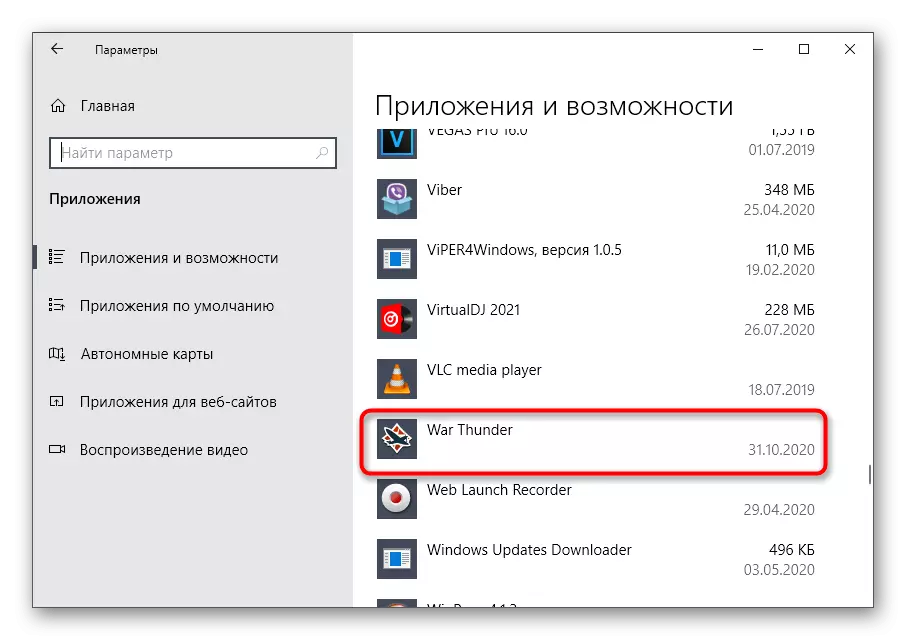
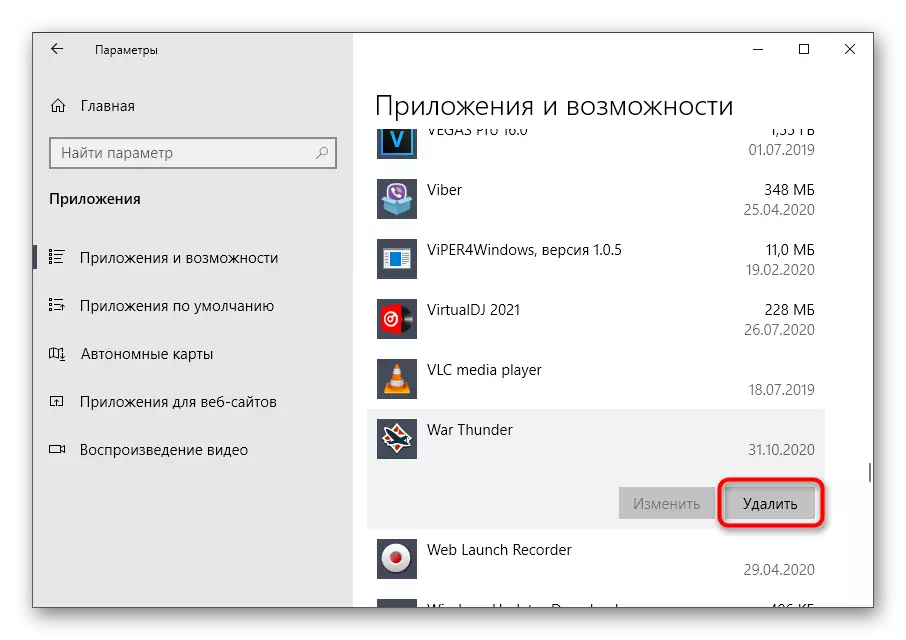
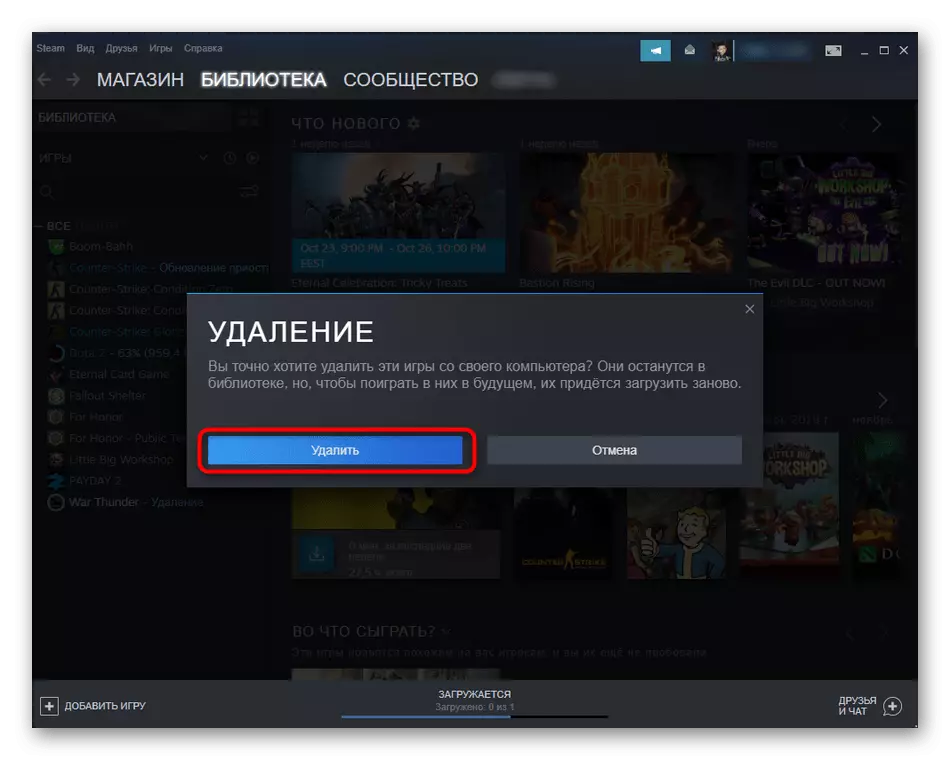
方法3:メニュー「プログラムとコンポーネント」(ユニバーサル)
前述の方法で説明されている以前のバージョンのWindowsオペレーティングシステムのバーダーは、「パラメータ」アプリケーションに「パラメータ」アプリケーションがないため、その関数はゲームを削除するために使用できる「コントロールパネル」を実行します。
- 「開始」を展開し、右側のパネルの[コントロールパネル]を選択します。それでもWindows 10について説明している場合、このアプリケーションはこのメニューの検索で見つけることができます。
- すべてのセクションの中で、「プログラムとコンポーネント」を見つけてそこに行きます。
- アプリケーションのリストはアルファベット順でソートされているので、戦争雷が簡単になるのが簡単になります。完了したら、2回行をクリックして削除します。
- ストリームがアンインストールの確認を開始し、このプロセスの実行を完了します。
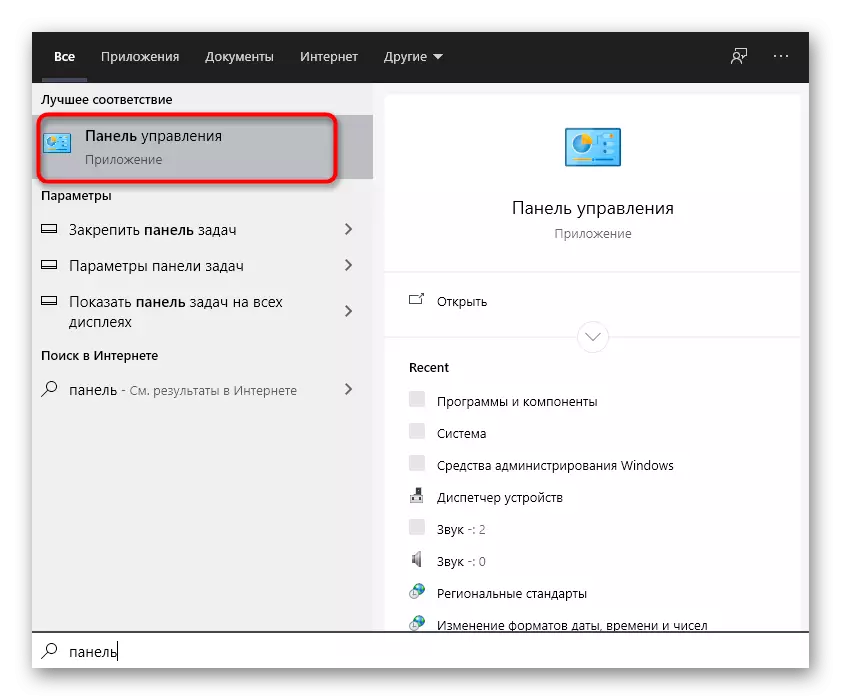
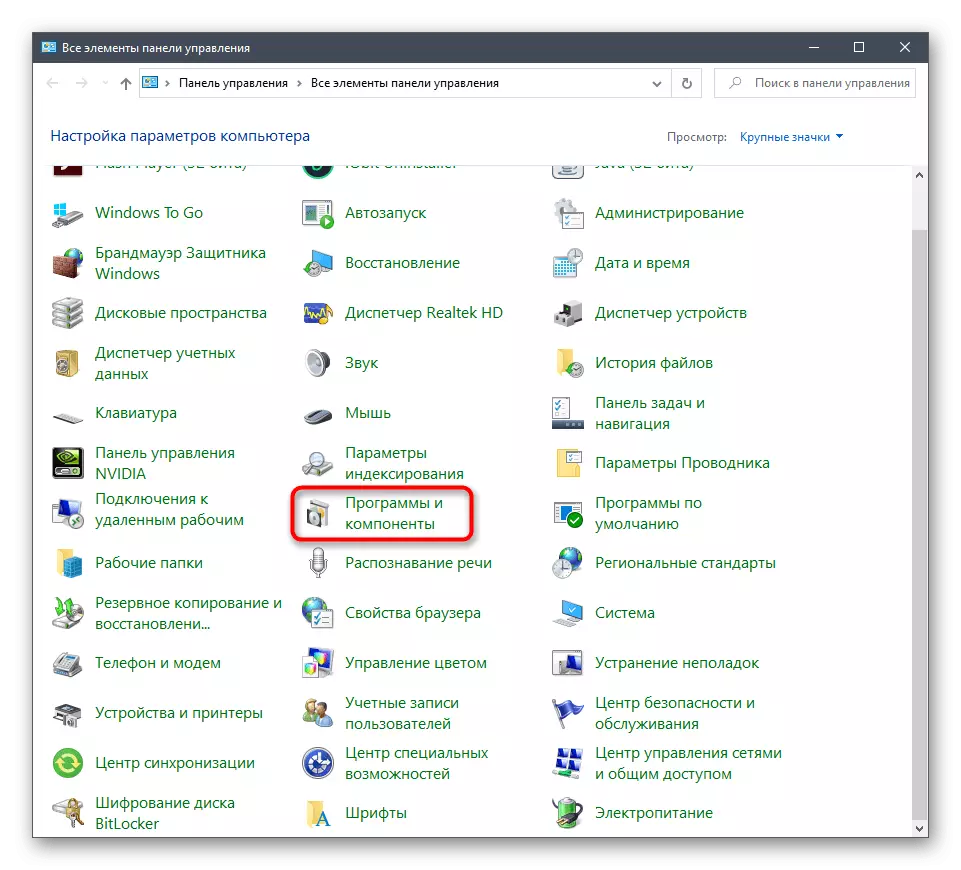
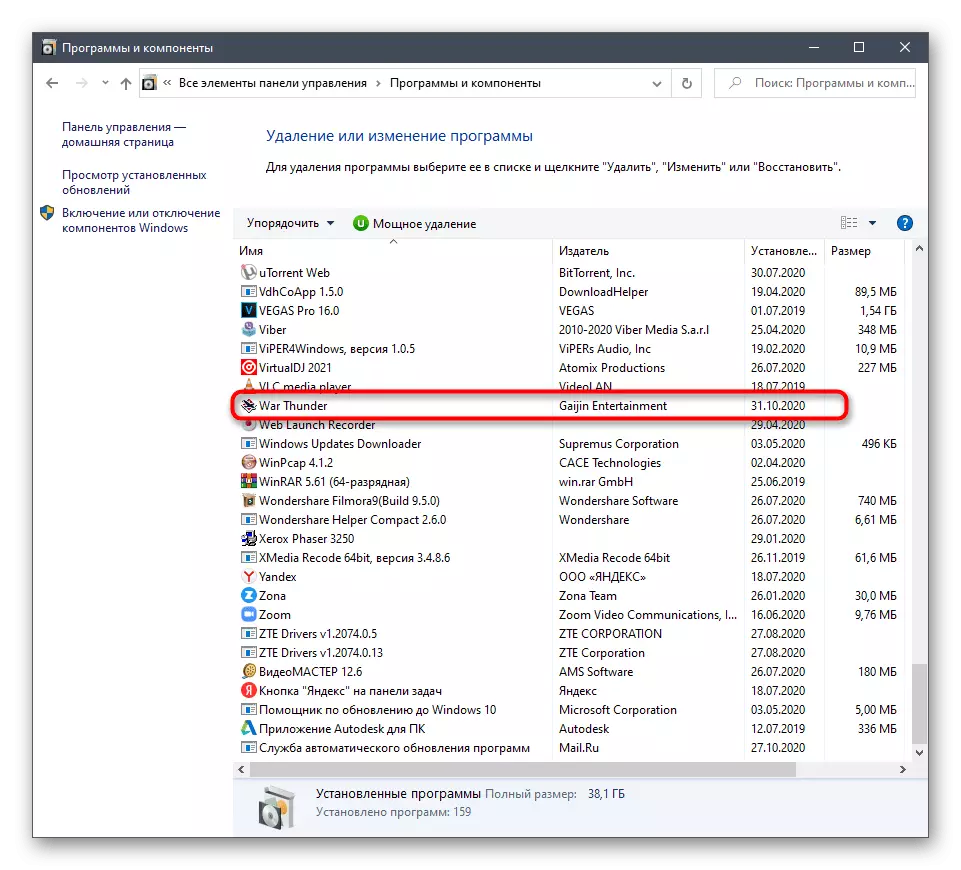
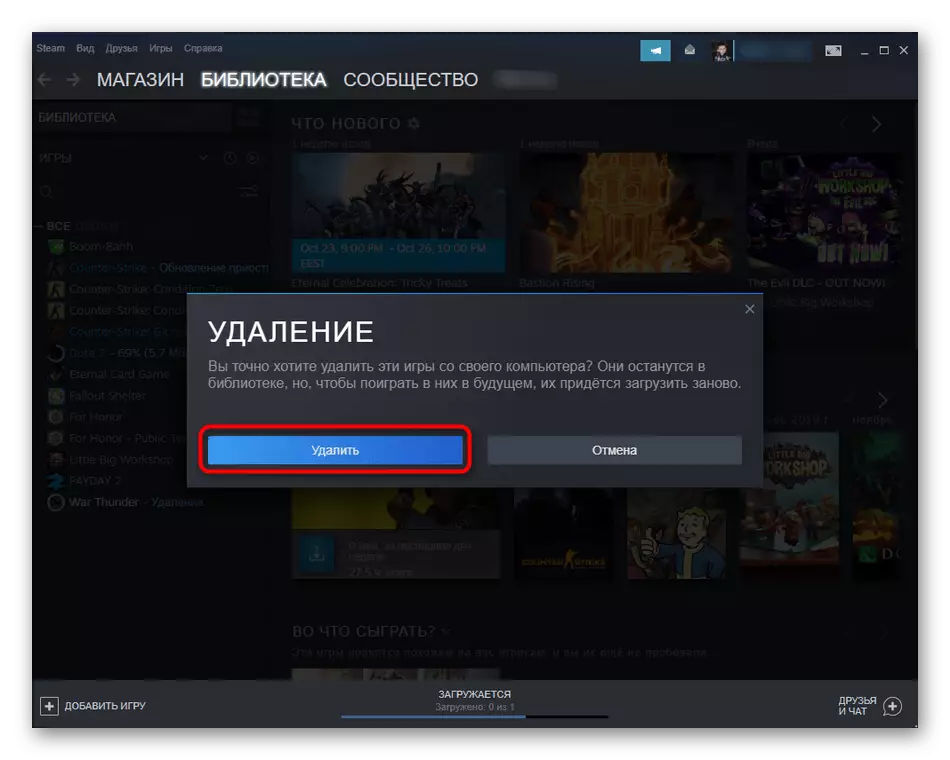
方法4:サードパーティのプログラム
あなたが戦争雷を蒸気からダウンロードしたならば、サードパーティのプログラムの使用は意味をなさないし、そこから彼らはそれを起動しました。ただし、ランチャーまたは急流のトラッカーの再パックと一緒にゲームをダウンロードすることができるため、アンインストールのための特殊なソフトウェアの使用が行われるため、ユーザーもいます。例として、私たちは最も人気のある2つのオプションを分析します。オプション1:Ccleaner.
Ccleanerは、何百万人ものユーザーが使用している余剰のゴミからコンピュータを掃除するための高度なコンピュータです。その利点は対話が簡単ですので、ゲームの取り外しは時間がかかりません。
- まだCcleanerをダウンロードしていない場合は、下のリンクをクリックして行います。起動後、「ツール」セクションに切り替えます。
- プログラムのリストで、戦争の雷が強調表示されます。
- クリックするには、右側に「アンインストール」ボタンが表示されます。
- アプリケーションの指示に従ってゲームの削除を完了してください。


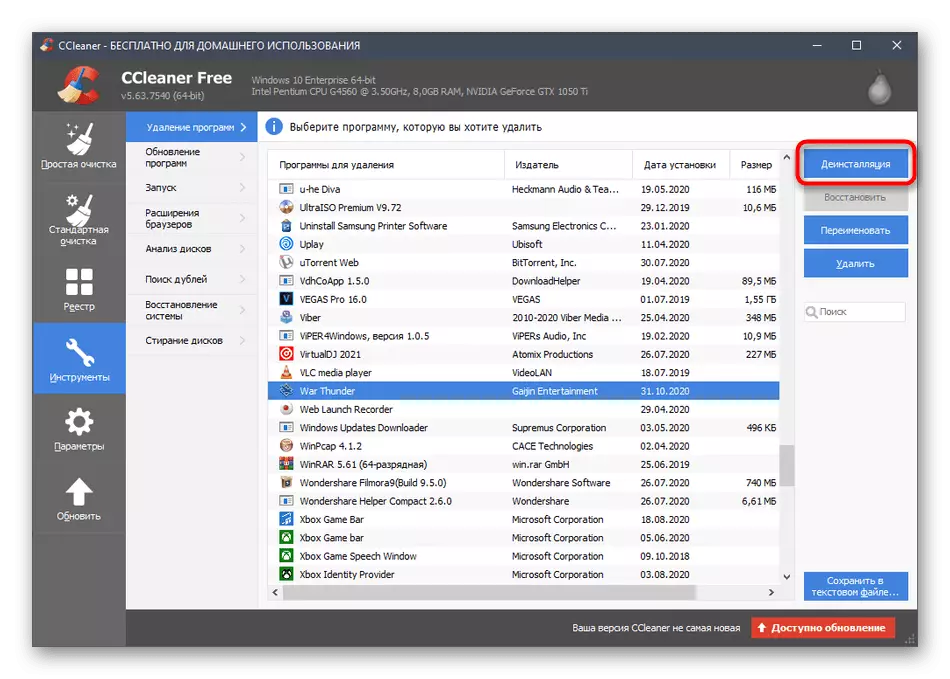
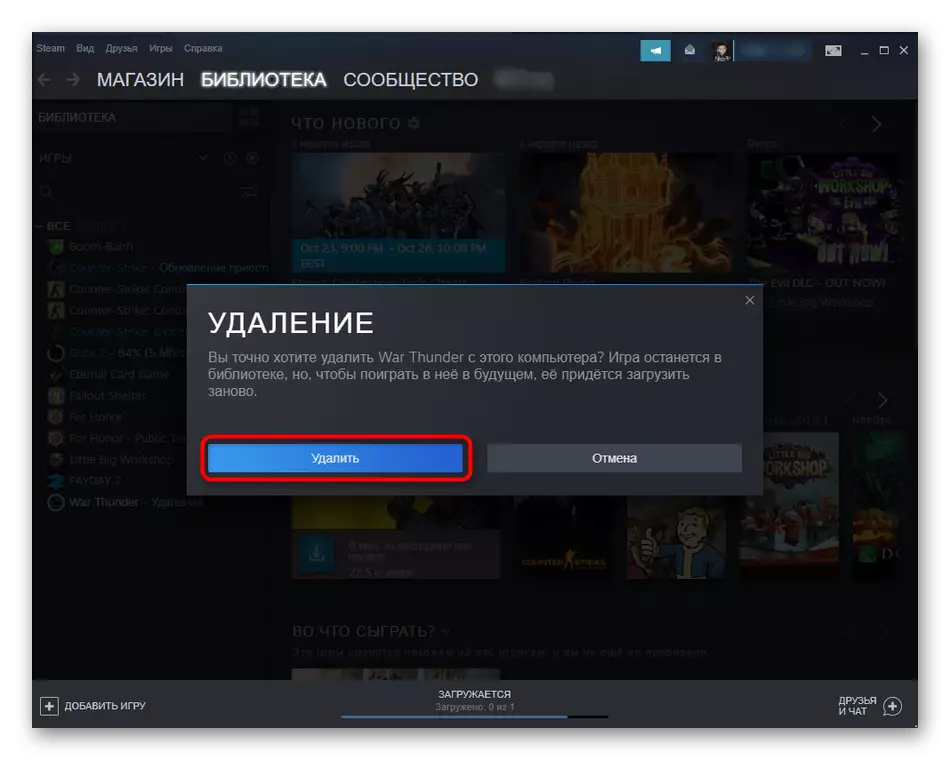
オプション2:Iobit Uninstaller
プログラムを削除するためのもう1つの専門的なソリューションは、Iobit Uninstallerと呼ばれ、それが上記のツールとほぼ同じでも機能しますが、複数のアプリケーションを統合した除去の機能をサポートし、レジストリと残余ファイルをすぐにクリアすることができます。
- IOBITアンインストーラを実行し、問題のゲームを含めて削除したいすべてのプログラムを強調表示します。
- このプロセスを開始するには、[アンインストール]ボタンをクリックします。
- 必要に応じてアンインストールを確認し、追加オプションをインストールします。
- 削除がすぐに開始されます - 画面に表示されている指示に従います。
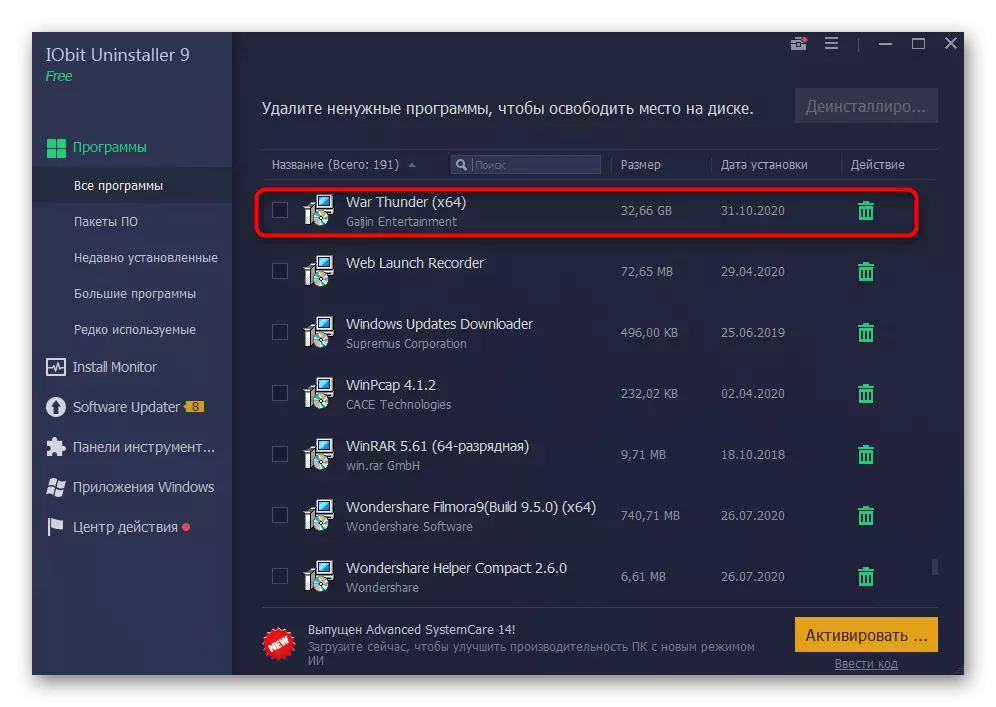
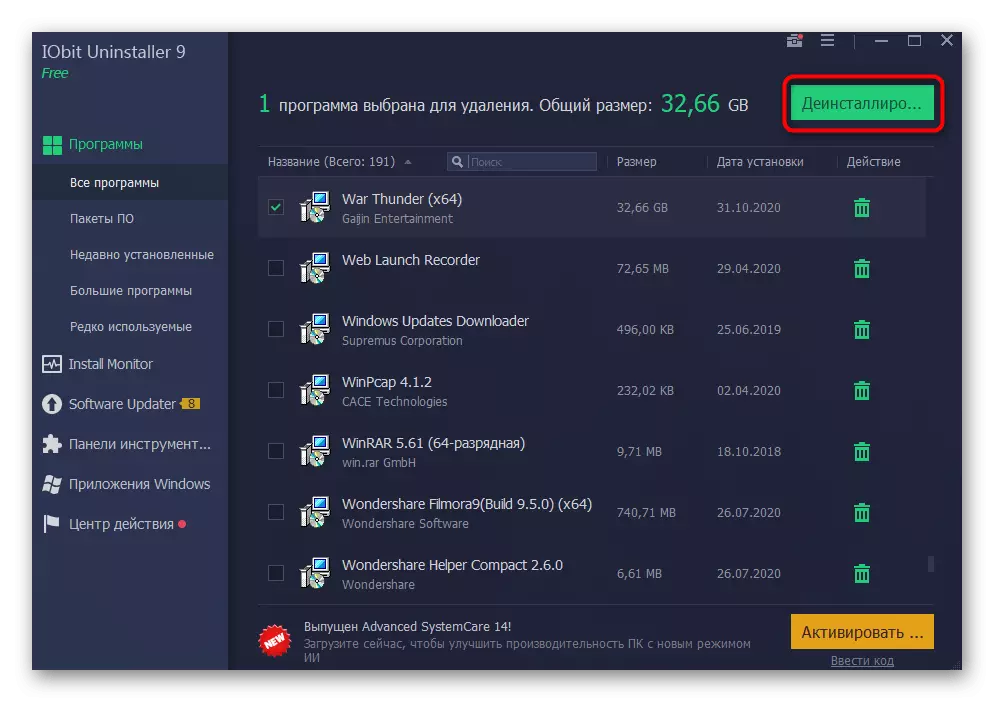
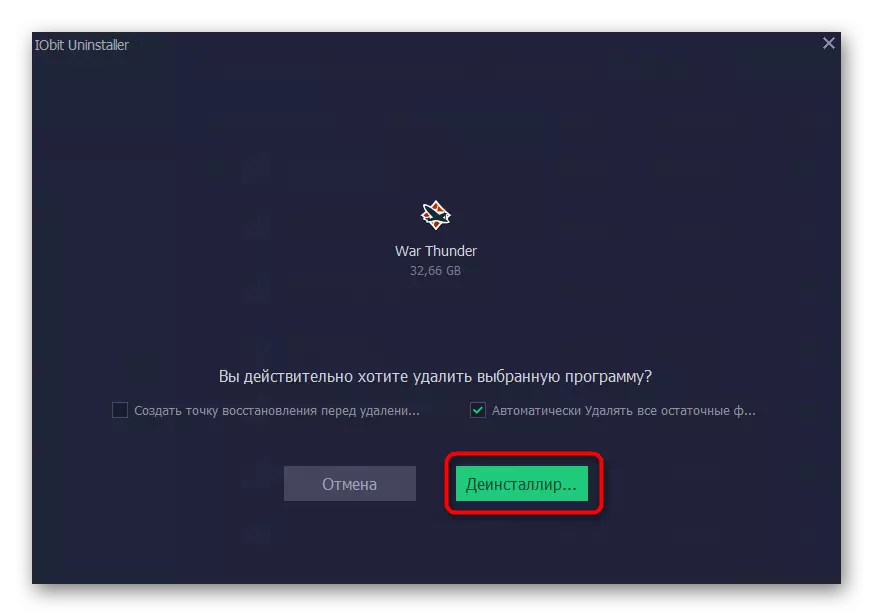
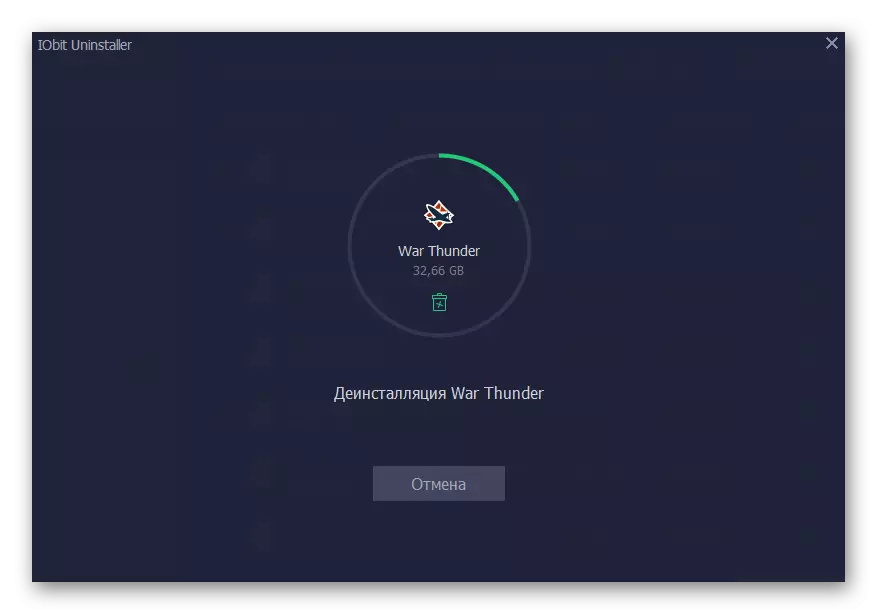
オプション3:その他のプログラム
上記の2つのプログラムは、コンピュータからVAR Tanderをすばやくアンインストールすることを可能にする唯一のサードパーティの資金ではありません。ほぼ一連の機能を持つ代替ソフトウェアもあり、タスクを実行するのに適しています。以下の参考にして、当社のWebサイトの他の記事のリストに知り合いになることができます。
もっと読む:プログラムを削除するためのプログラム
